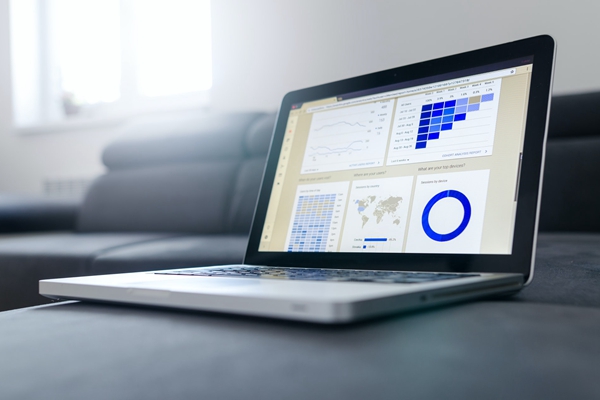使用Windows 11操作系统时,我们经常会使用“我的电脑”来查看和管理计算机上的文件和文件夹。然而,有些用户可能会遇到在Windows 11中“我的电脑”无法打开的问题,导致无法正常进行文件操作,那么下面小编就给大家带来三种解决方法,有需要的小伙伴可以来看一看。
Win11双击此电脑打不开的解决方法
方法一
1. 首先,桌面空白处,点击【右键】,在打开的菜单项中,选择【新建 - 快捷方式】。
2. 想为哪个对象创建快捷方式?请键入对象的位置,输入【compmgmt.msc】,然后单击【下一步】继续。
3. 想将快捷方式命名为什么?键入该快捷方式的名称,输入【计算机管理】,然后单击【完成】创建快捷方式。
4. 打开此电脑,地址栏输入以下路径:
C:\ProgramData\Microsoft\Windows\Start Menu\Programs\Administrative Tools
5. 这时候,再将刚创建好的计算机管理快捷方式,移动到当前路径下。
6. 选择计算机管理快捷方式,然后点击【右键】,在打开的菜单项中,选择【属性】。
7. 计算机管理 属性窗口,目标输入【%windir%\system32\compmgmt.msc /s】,起始位置输入【%HOMEDRIVE%%HOMEPATH%】,再点击【确定】。
8. 再【右键】点击计算机管理,打开的菜单项中,选择【重命名】。
9. 最后,重命名为【Computer Management】,即可解决问题。
方法二
1. ctrl+shift+esc快捷键打开 任务管理器 ,然后点击左上角的文件,选择运行新任务。
2. 输入explorer.exe回车之后检查此电脑能否打开。
方法三
如果还是不行就可能是系统出现问题,可以尝试重装系统来解决。
以上就是 PConline 小编为你带来的关于“Win11我的电脑打不开怎么办-Win11双击此电脑打不开的解决方法”的全部内容了,希望可以解决你的问题,感谢您的阅读,更多精彩内容请关注 PConline官网 。
标签: 我的电脑双击打不开